Kun vastaanotat sähköpostiviestin tai tehtäväpyynnön, voit luoda vastaukseksi kokouspyynnön yhdellä hiiren osoituksella. Doug näyttää ohjeet seuraavassa videossa tai voit siirtyä suoraan ohjeisiin.

Kokouspyynnössä kaikki alkuperäisen viestin Vastaanottaja-rivillä olevat käyttäjät kutsutaan pakollisina osallistujina ja kaikki Kopio-rivillä olevat vapaaehtoisina osallistujina.
-
Tee jompikumpi seuraavista:
-
Valitse viestiluettelo viesti ja valitse sitten Aloitus-välilehdenVastaa-ryhmästäKokous.
-
Valitse avoimessa viestissä Viesti-välilehdenVastaa-ryhmästäKokous.
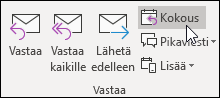
-
-
Kirjoita paikka sekä aloitus- ja lopetusajat samalla tavalla kuin kaikissa kokouspyynnöissä. Voit myös lisätä tai poistaa osallistujia, sopia parhaan kokousajan Ajoitustoiminnon avulla tai lisätä liitteitä.
Alkuperäisen viestin otsikko ja tekstiosa näkyvät kokouspyynnössä.
Keskustelut ja vastaaminen kokouspyynnöllä
Jos viestiluettelo on järjestetty keskustelun mukaan, Kokous-toiminnon avulla luotu kokouspyyntö liitetään alkuperäisen viestin kanssa samaan keskusteluun. Kokouspyyntö näkyy keskustelun laajennetussa näkymässä.
Kun valitset Kokouksen keskustelussa, jota ei ole laajennettu ja joka sisältää useita haaroja, kokouspyyntö koskee valitun haaran uusinta viestiä.
Kokous-komento ei ole käytettävissä, kun valitset keskustelun otsikon.










